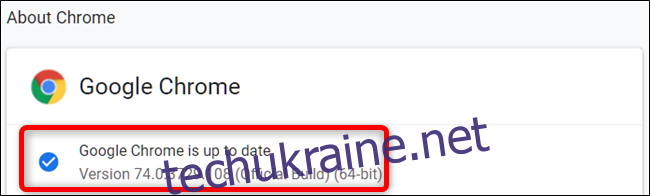Google регулярно випускає оновлення для браузера Chrome, причому основні версії з’являються приблизно кожні шість тижнів, а виправлення безпеки впроваджуються ще частіше. Зазвичай, Chrome автоматично завантажує ці оновлення, однак для їхньої інсталяції потрібен перезапуск браузера. Розглянемо, як можна миттєво перевірити наявність оновлень та встановити їх.
Оновлення Google Chrome: Інструкція
Хоча Google Chrome завантажує оновлення у фоновому режимі, для завершення процесу інсталяції необхідно перезапустити браузер. Оскільки користувачі часто залишають Chrome відкритим протягом тривалого часу, іноді навіть тижнями, оновлення можуть чекати на встановлення, що створює певні ризики для безпеки вашого комп’ютера.
Для того, щоб перевірити наявність оновлень, у браузері Chrome натисніть на меню (три вертикальні крапки), оберіть “Довідка”, а потім “Про Google Chrome”. Також можна ввести у адресний рядок chrome://settings/help та натиснути клавішу Enter.
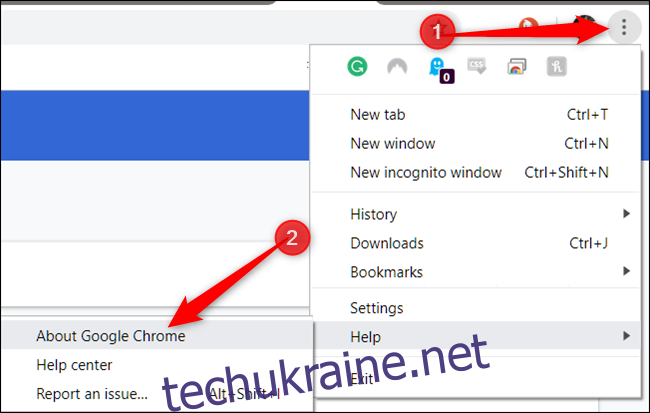
Браузер Chrome автоматично перевірить наявність оновлень і негайно розпочне їх завантаження, як тільки ви відкриєте сторінку “Про Google Chrome”.
Якщо оновлення вже завантажено та очікує інсталяції, значок меню зміниться на стрілку вгору, колір якої буде залежати від того, як довго оновлення чекає на встановлення:
- Зелений: оновлення доступне протягом двох днів
- Помаранчевий: оновлення доступне протягом чотирьох днів
- Червоний: оновлення доступне протягом семи днів
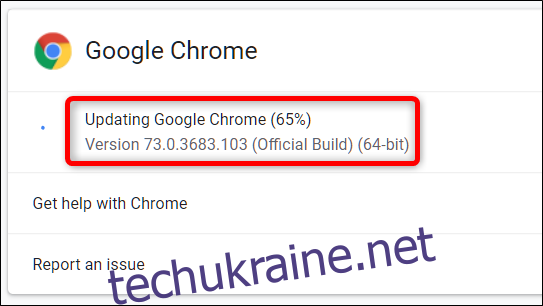
Після завантаження оновлення, або якщо воно вже деякий час очікує на встановлення, натисніть кнопку “Перезапустити”, щоб завершити процес оновлення.
Увага: Перед перезапуском переконайтеся, що ви зберегли всю необхідну роботу. Хоча Chrome відновить вкладки, які були відкриті перед перезапуском, дані, що містяться на цих вкладках, збережені не будуть.
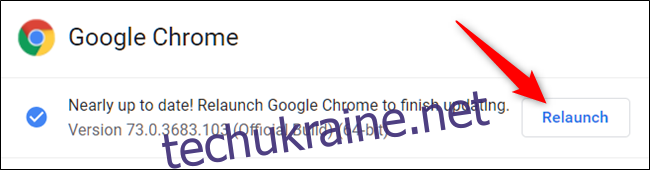
Якщо ви хочете відкласти перезапуск Chrome, щоб завершити поточну роботу, просто закрийте вкладку. Оновлення буде встановлено під час наступного закриття та відкриття браузера.
Після перезапуску Chrome, коли оновлення буде успішно встановлене, перейдіть знову до chrome://settings/help, щоб переконатися, що використовується найновіша версія браузера. Якщо ви вже маєте останню версію, Chrome відобразить повідомлення “Google Chrome оновлено”.